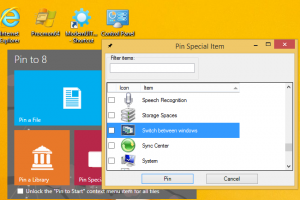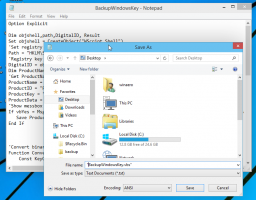Jak włączyć Narratora w systemie Windows 11?
Oto jak włączyć Narratora w systemie Windows 11. Omówimy cztery różne metody. Narrator to jedna z wielu wbudowanych funkcji ułatwień dostępu w systemie Windows 11, które ułatwiają korzystanie z systemu operacyjnego osobom z ograniczeniami i niepełnosprawnościami.
Domyślny Narrator systemu Windows odczytuje zawartość ekranu, umożliwiając osobom mającym problemy ze wzrokiem interakcję z komputerem i wykonywanie wszelkiego rodzaju zadań bez ekranu lub myszy.
Narrator w systemie Windows 11 może odczytywać tekst, przyciski, skróty i wszelkie inne treści wyświetlane przez system operacyjny na monitorze. Działa również z monitorami brajlowskimi i zwykłymi klawiaturami. Użytkownicy mogą dostosować dziesiątki różnych ustawień Narratora, takich jak szybkość, szczegółowość, wysokość tonu, głośność itp. W tym artykule dowiesz się, jak włączyć Narratora w systemie Windows 11.
Włącz Narratora w systemie Windows 11
Możesz włączyć Narratora za pomocą specjalnego skrótu klawiaturowego, w Szybkich ustawieniach, w aplikacji Ustawienia i wreszcie w klasycznym Panelu sterowania. Przyjrzyjmy się szczegółowo każdej z metod.
Skrót klawiaturowy Narratora
Narrator i inne narzędzia ułatwień dostępu w systemie Windows powinny być łatwe dostępny, co oznacza, że większość z nich ma dedykowane skróty. Skróty umożliwiają włączanie lub wyłączanie dostępnych ustawień ułatwień dostępu bez nawigowania po różnych interfejsach użytkownika i złożonych menu.
Aby włączyć Narratora za pomocą skrótu klawiaturowego, naciśnij Wygrać + klawisz kontrolny + Wejść. Skrót działa w każdej instalacji systemu Windows, niezależnie od SKU. Ta sama sekwencja klawiszy wyłącza Narratora w systemie Windows 11.
Notatka: Jeśli masz trudności z używaniem skrótów, rozważ włączenie Lepkie klawisze. Ponadto mamy lista przydatnych skrótów których możesz używać w Narratorze.
Włącz Narratora w systemie Windows 11 z szybkimi ustawieniami
- naciskać Wygrać + A otworzyć Szybkie ustawienia menu.
- Kliknij Dostępność przycisk. Otwiera listę najczęściej używanych narzędzi ułatwień dostępu w systemie Windows 11, takich jak Sticky Keys, lupa, filtry kolorów i Narrator.
- Włącz Narrator możliwość włączenia domyślnego czytnika ekranu w systemie Windows 11.
Skończyłeś.
Wskazówka: Menu szybkich ustawień można również otworzyć, klikając jedną z następujących ikon w obszarze powiadomień: bateria, sieć lub głośność. W rzeczywistości w systemie Windows 11 wszystkie trzy są jednym przyciskiem.
Cóż, menu Szybkie ustawienia zapewnia tylko podstawowy przełącznik włączania/wyłączania Narratora bez dodatkowych ustawień. Możesz także włączyć Narratora w systemie Windows 11 z aplikacji Ustawienia, w której system operacyjny przechowuje wszystkie opcje związane z Narratorem.
Włącz Narratora w systemie Windows 11 z ustawieniami
- naciskać Wygrać + i aby otworzyć Ustawienia. Ewentualnie naciśnij Wygrać + x i kliknij Ustawienia. Istnieją inne metody, aby uruchom Ustawienia systemu Windows możesz dowiedzieć się z naszego dedykowanego artykułu.
- Otworzyć Dostępność sekcji, a następnie kliknij Narrator.
- Włącz przełącznik Narratora.
Włącz Narratora za pomocą klasycznego Panelu sterowania
- naciskać Wygrać + R i wprowadź polecenie „sterowanie”, aby otworzyć Panel sterowania.
- Iść do Łatwość dostępu > Centrum ułatwień dostępu.
- Jeśli korzystasz z kategorii „Małe ikony” lub „Duże ikony”, po prostu kliknij Centrum łatwości dostępu.
- Kliknij Uruchom Narratora.
- Możesz też kliknąć Korzystaj z komputera bez wyświetlacza połączyć.
- Umieść znacznik wyboru obok Włącz Narratora.
- Kliknij OK, aby zapisać zmiany i włączyć Narratora w systemie Windows 11.
W ten sposób włączasz lub wyłączasz Narratora w systemie Windows 11.